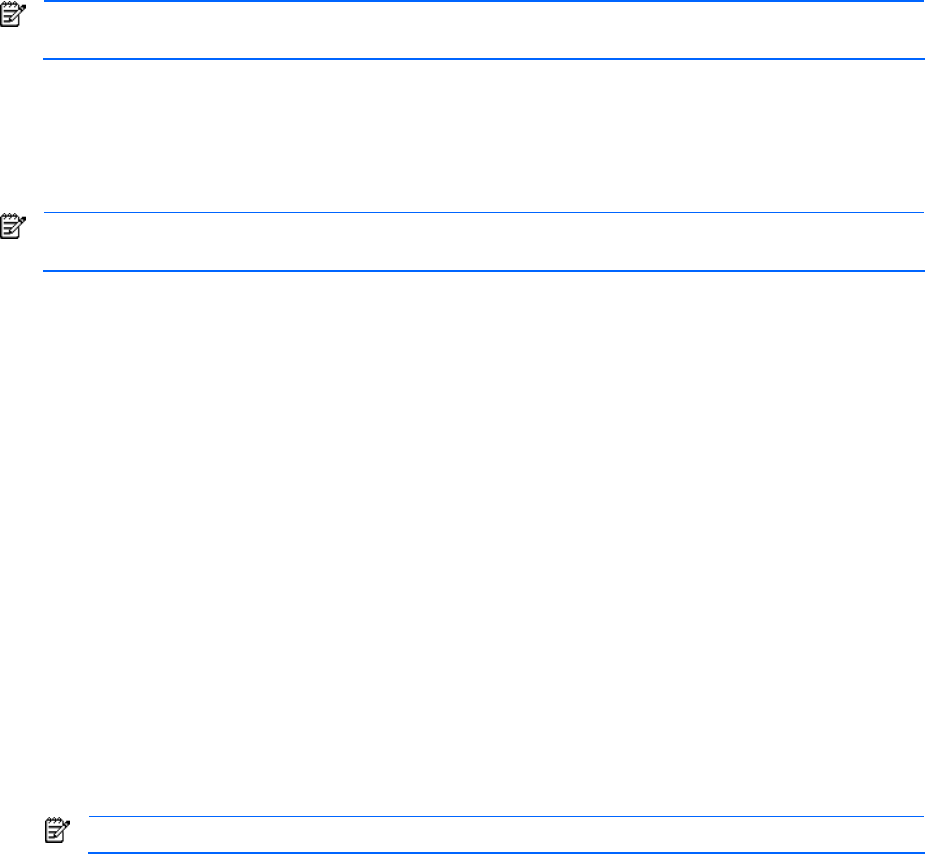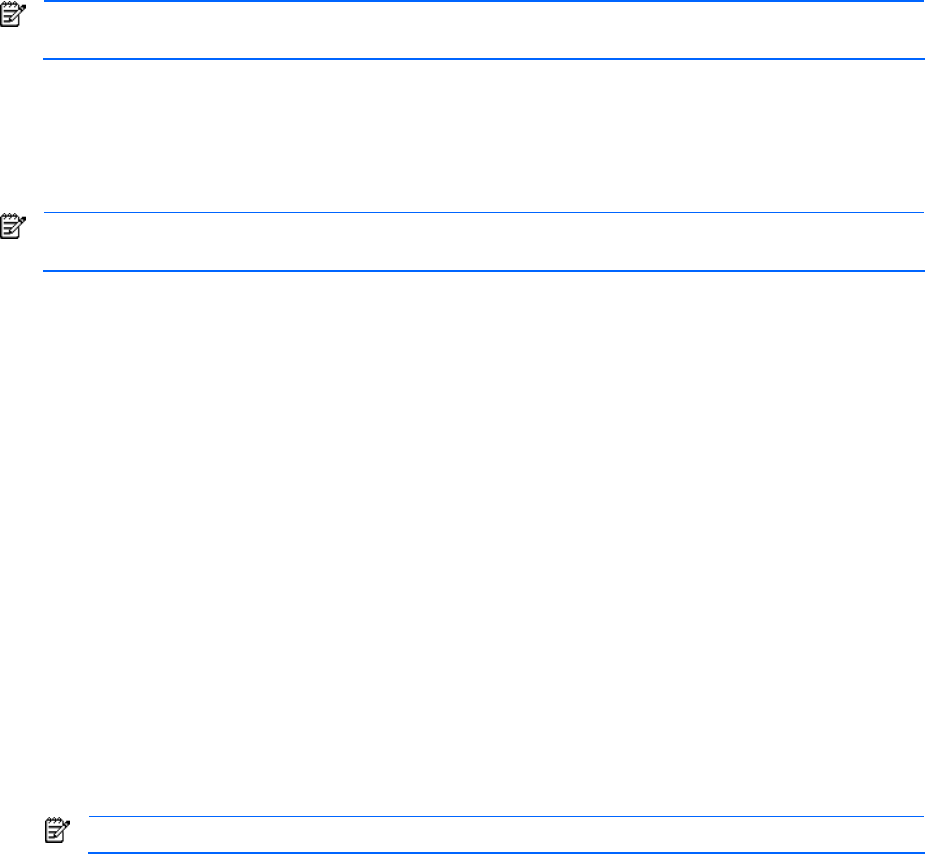
Control Towerマネジメント アプライアンスのセットアップ 19
オペレーティング システム ファイルとProLiant Support Packファイルの
Control Towerマネジメント アプライアンスへのコピー
Control Towerからサーバ ブレードへのオペレーティング システムのインストールをサポートするには、オペレーティン
グ システムおよびPSPのファイルをControl Towerマネジメント アプライアンスにコピーする必要があります。以下の各
項で、以下のオペレーティング システムおよびPSPのファイルをコピーする方法について説明します。
• Red Hat Enterprise Linux
• Novell SUSE Linux Enterprise Server
• Microsoft Windows
• ProLiant Support Pack
注:以下の情報は、クライアント ワークステーションがマネジメント ネットワーク経由でControl Towerに接続さ
れていると仮定しています。
Red Hat Enterprise Linux - Control Towerへのインストール メディアのアップロード
各CDまたはDVDからControl Towerマネジメント アプライアンスの次のパスに、ファイル、ディレクトリ、およびすべて
のサブディレクトリをコピーします。
/var/rct/export/public/installer/linux/media/redhat/<version>/<update>/<architecture>
注:Control Towerが使用する<update>の命名規則は、初期リリースがupdate0、以下順番に続きます。インストー
ル元ディレクトリの名前を変更しないでください。
たとえば、Red Hat Enterprise Linuxインストール ソフトウェアをLinuxワークステーションからControl Towerにコピーする
には、以下の手順に従ってください。
1. LinuxワークステーションのCD-ROMドライブに最初のRed Hat Enterprise LinuxインストールCDを挿入し、使用できる
マウント ポイントにCDをマウントします。
# mkdir /cdrom
# mount /dev/cdrom /cdrom
2. CDからControl Towerに/cdrom/imagesディレクトリをコピーします。
# scp -r /cdrom/images root@<control-tower-ip>:/var/rct/export/public/
installer/linux/media/redhat/<version>/<update>/<architecture>
コマンド内の<と>で囲まれている項目は、コマンドを実行するときに適切な情報で置き換えてください。たとえば、こ
のコマンドは、次のように入力します。
# scp -r /cdrom/images root@10.128.255.253:/var/rct/export/public/installer
/linux/media/redhat/rhel3-as/update6/i386
3. CDからControl Towerマネジメント アプライアンスにRedHatディレクトリをコピーします。
# scp -r /cdrom/RedHat root@<control-tower-ip>:/var/rct/export/public/
installer/linux/media/redhat/<version>/<update>/<architecture>
4. CDをアンマウントし、最初のRed Hat Enterprise LinuxインストールCDを取り出します。
# umount /cdrom
# eject /dev/cdrom
注:手動でCD-ROMドライブからCDを取り出す必要がある場合があります。
5. 次のRed Hat Enterprise Linuxインストール メディアCD(2番)を挿入し、RedHatディレクトリのコピー手順を繰り返
し、残りのRed Hat Enterprise LinuxインストールCD(3番、4番など)についてもコピー手順を繰り返します。